Jak blokovat obsah pro dospělé na iPhonu nebo iPadu v roce 2022
Chcete, aby vaše děti měly přístup k internetu být více pod kontrolou?
Existuje spousta věcí, se kterými nám internet může pomoci, pokud jde o naše děti, ale stejně mnoho stránek nikdy nechtěj, aby viděli.
Jazyk pro dospělé, citlivé obrázky, pornografická videa a další obsah jen pro dospělé by měl být držen mimo oči nevinných dětí – proto je důležité, abyste věděli, jak blokovat obsah pro dospělé na iPhone.
V tomto článku budu diskutovat o tom, jak můžete blokovat obsah pro dospělé na iPhone pomocí různých metod, které mohou použít i rodiče, kteří nejsou technicky zdatní.
Obsah
Jak blokovat obsah pro dospělé na iPhone: Pokyny krok za krokem
Blokování obsahu je metoda, která se běžně používala i dříve, takže existuje spousta možností, ze kterých si můžete vybrat, pokud tak chcete učinit na svých vlastních zařízeních Apple.
V tomto článku se budu zabývat tím, jak to udělat pomocí čtyř metod.
Blokujte obsah pro dospělé pomocí vestavěných omezení pro iPhone
Váš iPhone má vestavěné funkce rodičovské kontroly které umožňují omezit obsah pro dospělé na zařízení.
Jedná se o bezproblémový způsob, jak můžete zabránit tomu, aby vaše děti viděly to, co nechcete, aby viděly, zvláště pokud jsou příliš malé na to, aby samy změnily nastavení telefonu.
Možnost omezení obsahu na svém iPhonu nebo iPadu najdete pod Nastavení. Jednoduše postupujte podle níže uvedených kroků pro vaši referenci.
- Jít do Nastavení a najděte Čas na obrazovce knoflík. Na novějších zařízeních je to znázorněno ikonou přesýpacích hodin na modrém pozadí.

- Najdete Omezení obsahu a soukromí v seznamu možností Čas u obrazovky. Klepněte na červenou ikonu.

- Ve výchozím nastavení bude toto nastavení zakázáno. Chcete-li jej povolit, klepněte na zašedlé posuvné tlačítko v rámci omezení obsahu a soukromí. Po aktivaci by toto tlačítko mělo svítit zeleně.

- Pokud je již povoleno, zadejte Čas na obrazovce heslem.
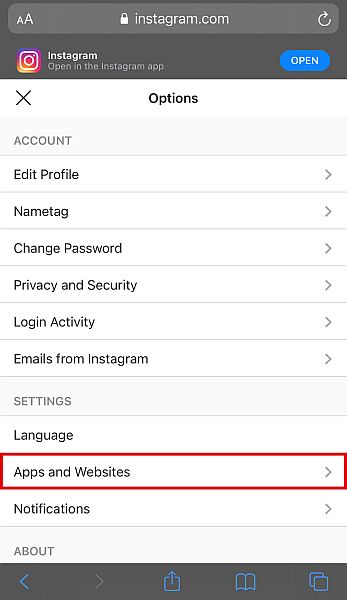
- Váš telefon vás poté přenese do nového okna. Zde najdete seznam aplikací, jejichž provoz můžete omezit. Klikněte Omezení obsahu.
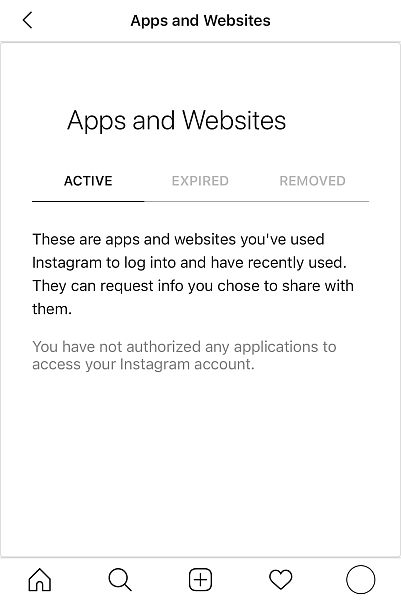
- Nyní, když máte tuto možnost aktivovanou, přejděte v seznamu dolů, dokud neuvidíte Webový obsah možnost a poté ji vyberte.
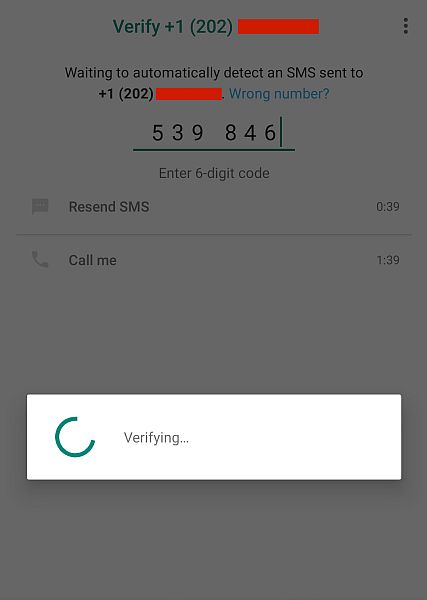
- Na následující kartě najdete možnosti, které vám umožní omezit webový obsah, který vaše dítě uvidí. Váš telefon bude ve výchozím nastavení nastaven na neomezený přístup, ale můžete klepnout na Omezte webové stránky pro dospělé možnost to povolit. Vedle názvu by mělo být modré zaškrtnutí označující, která možnost je povolena.

Blokování konkrétních webových stránek v prohlížeči Safari
V nastavení vašeho iPhonu najdete také možnost blokovat konkrétní webové stránky pro dospělé.
I když si možná myslíte, že je to nadbytečné, tato možnost má spoustu využití.
Za prvé, můžete použít ruční blokování prohlížeče, pokud chcete zablokovat několik konkrétních webových stránek na iPhone a vše ostatní nechte odblokované.
Za druhé, můžete jej použít k blokování konkrétní webové stránky, která je není blokováno výchozím nastavením iPhone výše zmíněné omezení.
Pod Omezte webové stránky pro dospělé, Apple blokuje webové stránky pro dospělé na základě předem určených kategorií. Vyhledávané výrazy pro dospělé a webové stránky pro dospělé, které nespadají do kategorie PG, budou zablokovány. Cílové zařízení bude moci pouze přístup na stránky považované za PG.
Některé weby však mohou těmto vyhledávacím filtrům uniknout, takže pokud se chcete ujistit, že jsou tyto weby blokovány, budete je muset přidat ručně.
Zde je návod, jak můžete zablokovat webové stránky pro dospělé, aby se nezobrazovaly v prohlížeči Safari vašich dětí.
- Jít do Nastavení webového obsahu provedením prvních čtyř kroků výše uvedené metody.

- Využít Omezte webové stránky pro dospělé.

- Pod možností Omezit webové stránky pro dospělé uvidíte označené kategorie Vždy povolit a Nikdy nedovolit.

- Pokud chcete zablokovat konkrétní web, musíte klepnout Přidat web v kategorii Nikdy nepovolit a ručně zadejte webové stránky URL.

Tento proces zadávání musíte opakovat pro každý web a adresu URL. Verze webových stránek pro počítače a mobilní verze mají různé adresy URL, takže budete muset blokovat každou adresu URL zvlášť pokud má web mobilní verzi.
Abyste se ujistili, že jste zadali správnou adresu URL, můžete web navštívit sami a zkopírujte adresu URL. Poté jej můžete vložit do pole Přidat web.
Povolit pouze webové stránky na seznamu povolených
Pokud dáváte svým dětem iPhony nebo iPady pro jeden konkrétní účel, jako je online učení nebo komunikace s vámi, pak je nechcete přístup k zakázanému obsahu z toho zařízení.
Co můžete udělat, je zablokovat všechny webové stránky kromě těch, které jim umožníte zobrazit. Můžete to udělat pomocí níže uvedených kroků.
- Ještě jednou přejděte na možnost Omezení obsahu v Nastavení a klikněte Webový obsah.

- Tentokrát místo klepnutí na Omezit webové stránky pro dospělé zvolte Povolené webové stránky pouze. To řekne vašemu iPhone, aby zablokoval všechny ostatní webové stránky, které nejsou na seznamu povolených.

- V kategorii Povolit pouze tyto webové stránky klepněte na Přidat webové stránky. Zadejte název webu a poté ručně přidejte adresu URL.

- Jakmile tohle všechno uděláte, máte to zablokoval všechny webové stránky kromě těch, které jste přidali do seznamu. Opakujte krok 8 pro všechny weby, které chcete mít na zařízení povoleno.

Opět stojí za zmínku, že musíte přidat desktopovou a mobilní verzi webové stránky samostatně, pokud chcete, aby vaše dítě mělo přístup k oběma. Chcete-li se ujistit, že je adresa URL správná, navštivte webovou stránku a před vložením do vstupního pole adresu URL zkopírujte.
Filtrujte webový obsah pomocí mSpy
mSpy je jedním z nejoblíbenější aplikace rodičovské kontroly na trhu s miliony uživatelů, kteří vyzkoušeli jeho funkce.
Aplikace nabízí spoustu funkcí, které mohou rodiče využít, aby měli přehled o tom, co jejich děti dělají, včetně a docela schopný nástroj pro filtrování webu.
Aplikace pro rodičovskou kontrolu, jako je mSpy, budou pracovat na pozadí cílového iPhone a odeslat data iPhone do desktopová platforma, kde si můžete vše prohlédnout. Tímto způsobem můžete zůstat informováni o nejnovější aktivitě na cílovém zařízení.
Můžete sledovat věci, jako je aktivita na sociálních sítích a dokonce i poloha zařízení. Můžete také do určité míry ovládat zařízení z vaší platformy mSpy.
Pokud chcete použít mSpy k blokování obsahu pro dospělé na iPhone, prvním krokem je zaregistrujte se a zaplaťte za předplatné protože mSpy bohužel není zdarma.
- Jakmile budete mít svůj registrovaný účet, nainstalovat mSpy na cílovém iPhone.
- S aplikací mSpy úspěšně nainstalovanou na cílovém zařízení se přihlaste do svého webové platformě.
- Na levé straně palubní desky uvidíte seznam všech funkcí mSpy. Klikněte na Omezený tab. Možná budete muset posunout dolů, abyste to viděli.

- Zobrazí se tři nové možnosti. Klikněte Blokovat webové stránky.

- Následně se vám zobrazí možnosti blokování webových stránek pomocí mSpy. Zde uvidíte seznam všechny zablokované weby, zda je blokování použito nebo povoleno či nikoli, a možnost odblokování adresy URL.

- Chcete-li přidat nový web k blokování, přejděte dolů do spodní části rozhraní. Zde uvidíte a pole kde můžete zadat adresu URL webu.

- Zadejte web, který chcete zablokovat, a klikněte na modré tlačítko Blokovat hned vedle pole. To vám umožní vzdáleně blokovat webové stránky pro dospělé z telefonu vašeho dítěte.

Nastavení upozornění na vyhledávání pomocí mSpy
Jedním z hlavních lákadel této metody oproti ostatním je to, že máte větší kontrolu nad iPhony svých dětí.
Tímto způsobem můžete také nastavit mSpy na upozornit vás kdykoli vaše dítě vyhledává obsah pro dospělé, abyste mohli okamžitě zahájit konverzaci, jakmile to zjistíte. To je mnohem lepší než pouhé blokování obsahu pro dospělé.
Chcete-li to provést, postupujte podle níže uvedených kroků.
- Vraťte se zpět do levý postranní panel na řídicím panelu mSpy.
- Klepněte na tlačítko Obecné rysy Karta.

- Zobrazí se rozevírací nabídka s různými možnostmi. Klikněte Sledování klíčových slov.

- Poté budete přesměrováni do okna, kde můžete přidat klíčová slova že byste chtěli, aby mSpy monitoroval, stejně jako upozornění na upozornění v případě, že se klíčové slovo objeví na cílovém zařízení.

- Můžete také vyberte konkrétní funkce chcete, aby mSpy monitoroval. Řekněme například, že přidáte slovo „drogy“. Pokud zvolíte „Vše“, budete upozorněni pokaždé, když na cílovém zařízení zadáte „drogy“. Pokud vyberete „Sms“, budete upozorněni pouze v případě, že v jakékoli aplikaci pro zasílání zpráv SMS zadáte „drogy“.

- Postupně zadejte všechna slova, která chcete sledovat, a stiskněte přidat. Poté budete upozorněni pokaždé, když tato slova zadáte na cílovém zařízení.

mSpy nabízí spoustu dalších funkcí, a pokud vás tento produkt zaujal, můžete se podívat na můj komplexní kontrola se dozvědět více.
Je jich také spousta další špionážní aplikace, Jako uMobix, které mají stejné funkce, s mírně odlišnými vlastnostmi, výhodami a nevýhodami. Některé z nich jsou dokonce úplně zdarma k použití.
Nejčastější dotazy
Jak omezit určité aplikace na iPhone?
Existuje několik způsobů, jak omezit určité aplikace na iPhone z provozu. Můžete použít vestavěné nástroje ve vašem Nastavení iPhone nebo a aplikace pro rodičovskou kontrolu třetí strany, jako je např mSpy nebo uMobix. Ať už si vyberete cokoli, všechny mají své výhody a nevýhody.
Jak zablokovat stahování konkrétní aplikace na iPhone?
Nejjednodušší způsob, jak zablokovat stahování konkrétní aplikace na iPhone, je pomocí zakázání stahování z App Store a iTunes. To však zabrání všem novým stahováním a nákupům, nejen konkrétnímu.
Mohu na dálku uzamknout iPhone svého dítěte?
iPhone svého dítěte můžete zamknout na dálku pomocí a aplikace pro rodičovskou kontrolu třetí strany, jako je uMobix nebo mSpy. Tyto aplikace obsahují příkazy pro ovládání telefonu, které mohou naplánovat použití iPhone, omezit čas strávený na obrazovce a zcela uzamknout zařízení.
Jak blokovat obsah pro dospělé na iPhone: Závěr
Internet může být a nebezpečné místoa je na vás, abyste ochránili své děti před vším, co jim může způsobit. Pokud jsou často vystaveni internetu, je pravděpodobné, že narazí na mnoho věcí, pokud nebudou omezeni – dobré i špatné.
Jako rodič je vaší povinností kontrolovat, co vaše děti mohou a nemohou zobrazit na svých iPhonech. Tímto způsobem máte jistotu, že nebudou mít přístup k tomu, co by neměli.
Líbil se vám tento článek? Dejte mi vědět své myšlenky v komentářích níže!
poslední články